Настройка общей информации профиля
Для настройки общей информации профиля перейдите на вкладку Информация о профиле зоны редактирования профиля:
- Задайте уникальное имя нового профиля в поле Описание профиля.
- Для безусловной активации созданного профиля выберите опцию Профиль настроек включен.
Текущий профиль будет применяться к выбранным объектам всегда, если условиями активации не определено иное. Если задано хотя бы одно из условий активации, то настройки профиля будут применяться к объектам только в случаях выполнения заданных условий. В других случаях, несмотря на включенную опцию Профиль настроек включен, профиль будет неактивен.
- Для добавления условий, при выполнении которых профиль будет активироваться, выберите требуемые опции в разделе Условия активации:
- Для применения профиля в ситуациях, когда связь с сервером контроля агентов потеряна более чем на заданное время, выберите Сервер недоступен более и введите в соответствующем поле время в минутах.
- Для активации профиля в случаях обнаружения VPN-подключения на контролируемой рабочей станции выберите Активно VPN-подключение.
- Для активации профиля при иных заданных условиях выберите Пользовательское условие и нажмите Редактировать Lua-скрипт для создания либо редактирования (если ранее был создан) пользовательского скрипта. В окне редактирования создайте Lua-скрипт либо нажмите кнопку Вставить из файла и загрузите готовый скрипт из файла. Нажмите OK для сохранения условия.
Пример: Lua-скрипт следующего вида позволяет каждые 15 секунд сменять статус активации текущего профиля настроек агента:condition_state = false;OnLoad = function () timer.set_for("Timer", 15 * 1000);endOnTimerEvent = function(str) condition_state = not condition_state; setting.set_condition_res(condition_state); return true;end
Примите к сведению, что Lua-скрипт будет запускаться только после предварительной проверки возможности применения профиля. Проверяются следующие сценарии:
- Компьютер или пользователь добавлен в блок информации Применяется к:.
- Профиль настроек включен.
- Пользователь, к которому применяется профиль, активен (в случае работы нескольких пользователей за одним компьютером).
Проверка условий активации будет выполняться агентом только после успешной проверки возможности применения профиля.
- Для того, чтобы отправлять данные от агента на резервное имя Прокси-сервера агентов, выберите опцию Перенаправлять по резервному имени сервера (см. Настройка прокси-серверов агентов). Рекомендуется использовать данную опцию совместно с условиями активации. В противном случае для связи с сервером агент будет безусловно использовать только резервное имя.
Например, для активации профиля и соединения с сервером по резервному имени только в случаях, когда сервер недоступен по основному имени более 10 минут, отметьте Сервер недоступен более и укажите 10 минут в поле ввода, а также отметьте Перенаправлять по резервному имени сервера.
- Для формирования списка объектов, к которым будут применяться параметры нового профиля агента, нажмите кнопку Добавить объект:
- Если компьютер, к агенту которого следует применить профиль, входит в домен, выберите объект согласно указаниям пункта Добавление объектов, входящих в домен текущего параграфа.
- Если компьютер сети не входит в домен, выберите Произвольный SID пользователя и введите номер уникального сетевого идентификатора пользователя SID в соответствующем поле вновь открывшегося окна. Нажмите ОК для добавления объекта в список.

Добавление объектов, входящих в домен
Используйте один из предложенных способов добавления имени компьютера либо объекта AD в список:
- Если требуется добавить объекты из структуры Active Directory, выберите пункт Из Active Directory. В окне выбора в раскрывающемся списке поля Домен укажите нужный домен (в списке отображаются домены, включенные в сеть). Для поиска структуры AD домена нажмите кнопку Поиск в верхнем правом углу окна.
- Для быстрого добавления компьютера либо объекта AD без выхода из окна выбора, выделите нужный элемент структуры Active Directory и нажмите кнопку Добавить объект в список - объект будет добавлен в список. По завершении выбора нажмите кнопку Выбрать.
- Для добавления компьютера либо объекта AD и завершения выбора, выделите нужный элемент структуры Active Directory и нажмите кнопку Выбрать.
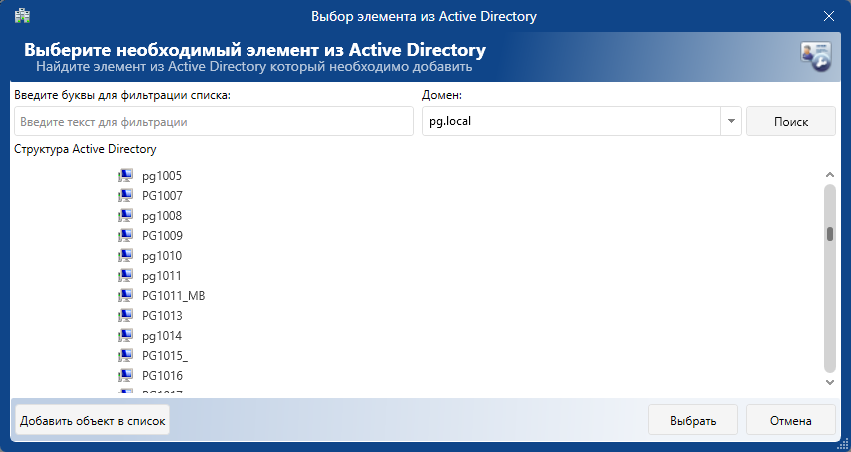
- Если требуется добавить отдельные компьютеры, выберите пункт Имя компьютера и задайте имена компьютеров одним из предложенных способов:
- Если требуется добавить компьютеры из структуры Active Directory, выберите Из Active Directory. В открывшемся окне выбора укажите нужный домен в раскрывающемся списке поля Домен (в списке отображаются домены, включенные в сеть). Для поиска структуры AD домена нажмите кнопку Поиск в верхнем правом углу окна. Отметьте опцию Добавлять имя домена к имени компьютера для формирования полного сетевого пути к компьютерам. Выделите нужные имена компьютеров и нажмите кнопку Выбрать.
Добавление имени домена к имени компьютера может быть полезно в случаях сетей с многодоменной структурой, если индексация в сети настроена таким образом, что без указания полного доменного имени компьютера обращение к нему невозможно.
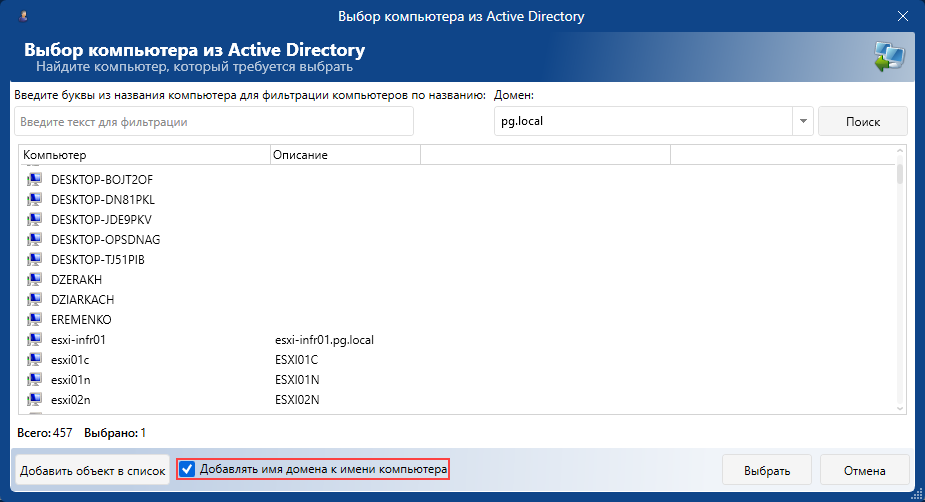
- Для выбора компьютеров, уже контролируемых агентами, выберите Из списка установленных агентов. Выделите нужные имена компьютеров и нажмите кнопку Выбрать.
- Для ввода имени компьютеров вручную (например, не входящих в доменную группу), выберите Вручную. В окне выбора введите имена требуемых компьютеров (или полный сетевой путь в случаях многодоменной сети) в поле Имена компьютеров. Используйте перевод строки для ввода нескольких имен. Введите описание выбранных компьютеров в поле Комментарий. По окончании выбора нажмите кнопку Выбрать.
Удаление рабочей станции из списка исключений означает, что на данную станцию будет установлен агент.
Подробнее о прочих операциях со списками объектов в системе см. Управление списком объектов.
